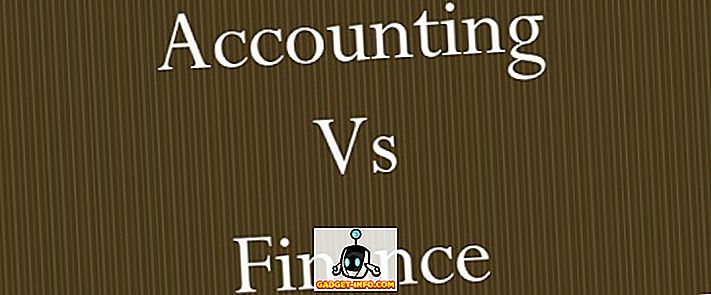삼성 갤럭시 노트 8은 막 출시되었으며 새로운 기능을 제공합니다. 이러한 기능 중 일부는 언제나 그렇듯이 Note 라인업에만 적용되며 다른 주요 제품에도 적용되지 않습니다. Note 8 (예 : S Pen)의 하드웨어 기능은 다른 Android 장치로 포팅 될 수 없지만 일부 소프트웨어 기능에서는 수행 할 수 있습니다. Note 8과 함께 제공되는 내가 가장 좋아하는 소프트웨어 기능 중 하나는 "App Pair"입니다. 그것은 하나의 앱 바로 가기를 통해 분할 화면 모드에서 두 개의 앱을 동시에 실행할 수있는 기능을 사용자에게 제공합니다. Note 8의 멀티 태스킹이 정말 직관적이고 쉬워 지므로이 기능을 정말 좋아합니다. 이 기능을 너무 좋아해서 내 안드로이드 장치에서이 기능을 구현하는 방법을 알았습니다. Android 기기에서이 기능을 사용하고 싶다면 Android 기기에서 Note 8의 App Pair 기능을 사용하는 방법입니다.
참고 : 분할 화면 기능이 Nougat 업데이트 (Android 7.0)가 설치된 Android 드로이드 에 도입 되었기 때문에이 방법을 사용하려면 Android OS의 해당 버전에서 기기가 실행되고 있어야합니다.
모든 Android 기기에서 Note 8의 App Pair 기능 사용
Android에서이 기능을 기본적으로 사용할 수 없다는 것을 알고 계시면서 타사 앱을 사용해야합니다. 방법론은 매우 간단하므로 여기에 대해 알아 보겠습니다.
1. 우리가 오늘 사용하게 될 타사 응용 프로그램은 "화면 - 다중 창 관리자"라고 합니다. 무료 앱이며 Play 스토어 링크를 클릭하여 설치할 수 있습니다.
2. 이제 이것을 사용하기 전에 설정 페이지로 이동하여 접근성 액세스 권한을 부여해야합니다. 그렇게하려면 설정 -> 접근성 으로 이동하고 아래로 스크롤하여 '화면' 을 찾으십시오. 그것을 누르고 활성화하십시오.

3. 이제 앱을 실행하십시오. 앱의 인터페이스는 꽤 간단합니다. 분할 화면 모드에서 열려고 하는 앱을 추가 할 수 있는 버튼과 단축키를 생성하는 버튼이 표시됩니다.

4. "+"버튼을 누르고 원하는 응용 프로그램을 선택하십시오 . 두 앱 모두 그렇게해라.

5. "바로 가기 이름"필드에 입력하여 바로 가기 이름을 지정하고 "바로 가기 만들기"버튼을 눌러 바로 가기를 만듭니다 .

6. 버튼을 누르 자마자 홈 화면에 아이콘이 나타납니다. 원하는 바로 가기를 만들 수 있습니다 . 그러나 아이콘은 생성 한 모든 바로 가기에 대해 동일하게 유지되므로이 두 아이콘 을 구별하는 유일한 방법은 이름을 사용하는 것입니다. 단축키 이름을 지정할 때주의하십시오.

7. 위 사진에서 알 수 있듯이 4 개의 다른 분할 화면 단축키를 만들었습니다. 분할 화면 모드에서 해당 응용 프로그램을 실행할 수 있습니다. 바로 가기가 완벽하게 작동합니다. 확인을 위해 아래 그림을보십시오.

하나의 바로 가기를 통해 분할 화면에서 앱 실행
보시다시피이 방법은 매우 쉽습니다. 바로 자신 만의 App Pair를 만들 수 있습니다. 응용 프로그램은 완벽하게 작동하고 한번도 실패하지 않았습니다. 주의해야 할 점은 일부 앱에서는 화면 분할 기능을 지원하지 않는다는 것입니다. 예를 들어 Amazon Kindle 및 Uber와 같은 앱은이를 지원하지 않습니다. 이러한 앱을 사용하여 바로 가기를 만들면 탭하면 해당 앱이 해당 앱을 지원하지 않는다는 팝업 알림이 표시됩니다. 그 외에는 문제가 없습니다. 이 기능을 더욱 효과적으로 만드는 것은 앱이 광고없이 자유롭게 사용할 수 있다는 것입니다.
그럼, 무엇을 기다리고, 안드로이드 장치에 갤럭시 노트 8의 "응용 쌍"기능을 사용하여 시작하고 자신의 사용자 정의 분할 화면 단축키를 만듭니다. 다른 Note 8 기능을 장치에 이식하는 것을보고 싶다면 아래의 주석 섹션에 해당 기능을 놓으십시오. 우리는 앞으로의 기사에서 그들을 커버하기 위해 최선을 다할 것입니다.